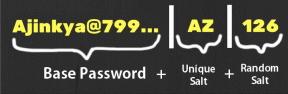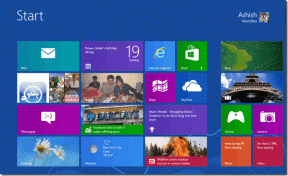10 найкращих порад і підказок щодо налаштування дзвінків пристроїв Xiaomi Redmi
Різне / / November 29, 2021
Смартфони мають замінили багато наших гаджетів. Зараз ми робимо майже все на наших телефонах. Будь то слухання музики, читання книг, перегляд фільмів тощо, ми просто не можемо не тримати телефон.

У ті рідкісні моменти, коли ми використовуємо наші телефони за його справжньою метою – дзвонити людям, нам хочеться повернутися до того, що ми робили. У той час як телефони Android поставляються з купою класні функції та жести, їх функції виклику не отримали того значення, на яке вони заслуговують.
Отже, у цій публікації ми взяли пристрій Redmi як нашу піддослідну свинку, і ми це зробимо розкрийте його поради та підказки пов’язані з функціями та налаштуваннями дзвінків. Але перед цим давайте дізнаємося, як отримати доступ до налаштувань дзвінків.
Як отримати доступ до налаштувань дзвінків на пристроях Redmi
Є два способи отримати доступ до налаштувань дзвінків, які виглядають як на зображенні нижче, на пристроях Redmi:

Спосіб 1: за допомогою програми для телефону
Відкрийте програму Телефон і торкніться меню з трьома смужками в нижньому лівому куті. У спливаючому вікні виберіть Налаштування. Ви потрапите до налаштувань виклику.


Спосіб 2: з налаштувань
Відкрийте Налаштування та торкніться Системні програми. У розділі «Системні програми» торкніться параметра «Налаштування дзвінків».


Поради та підказки
Тепер, коли ви знаєте, як отримати доступ до налаштувань викликів на своєму пристрої Redmi на базі MIUI, ось кілька порад і прийомів, пов’язаних із цим.
1. Увімкнути автоматичний запис дзвінків
Xiaomi пропонує вам два варіанти записувати дзвінки. Ви можете записувати кожен дзвінок вручну або записувати всі дзвінки автоматично. Щоб записувати дзвінки вручну, після набору номера натисніть кнопку запису в додатку Dialer.

Щоб увімкнути автоматичний запис дзвінків, відкрийте налаштування дзвінків, як показано вище, і перейдіть до параметра Запис дзвінків. Увімкніть параметр Записувати дзвінки автоматично.


Ви потрапите далі параметри налаштування. Ви можете записувати дзвінки з усіх номерів або лише з вибраних номерів.
Щоб записувати дзвінки лише з вибраних номерів, торкніться параметра «Вибрані номери» та налаштуйте його відповідно до ваших потреб. Говорячи про запис дзвінків, тут є два шляхи для запису відеодзвінків WhatsApp і Facebook на Android.

2. Переверніть до тиші
Звичайний спосіб вимкнути звук вхідного дзвінка - натискати кнопки гучності. Але, як і пристрої Samsung, пристрої Redmi також оснащені функцією Flip to Silence. Використовуючи цю функцію, ви можете легко вимкнути звук вхідного дзвінка, просто перевернувши телефон горизонтально. Як тільки ви це зробите, телефон перестане дзвонити вголос.
Щоб ця функція працювала, вам потрібно буде ввімкнути її в налаштуваннях. Для цього відкрийте Налаштування дзвінків і торкніться Налаштування вхідних дзвінків. Потім увімкніть параметр Перевернути, щоб вимкнути дзвінок.


3. Спалахаючий індикатор сповіщень про вхідні дзвінки
Ця функція зазвичай доступна в Налаштування доступності. Але в пристроях Redmi ви знайдете його в самих налаштуваннях виклику. Як і очікувалося, коли ви ввімкнете цю функцію, ліхтарик вмикатиметься, коли телефон дзвонить.
Щоб увімкнути його, перейдіть до Налаштування дзвінків > Налаштування вхідних дзвінків > Увімкнути параметр Flash під час дзвінка.


4. Увімкнути автоматичний повторний набір
Хоча б раз у житті ми були в ситуації, коли коли комусь телефонували, лінія була зайнята. Якщо це зазвичай трапляється з тобою, Redmi надає чудову функцію щоб полегшити процес.
Все, що вам потрібно зробити, це включити опцію Автоматичний повторний набір. Як і очікувалося, ваш пристрій автоматично зателефонує людині знову, якщо лінія зайнята. Вам не потрібно нічого робити зі свого боку.
Щоб увімкнути автоматичний повторний набір, відкрийте «Налаштування виклику» та перейдіть до «Додаткові налаштування». Потім увімкніть опцію Повторний набір автоматично.


5. Зміна тонів набору номера
Зараз ми використовуємо наші смартфони для багатьох речей. Але основне завдання смартфона — здійснювати дзвінки. Коли ви набираєте номер на телефоні, зазвичай ви можете ввімкнути або вимкнути тональний сигнал на цифровій панелі.
Однак Xiaomi йде на крок вперед і дозволяє змінити тон цифрової панелі. Хоча він має лише два варіанти – за замовчуванням і піаніно, варіант фортепіано досить крутий і інший.
Щоб змінити тон сенсорної панелі набору номера, перейдіть до Налаштування виклику, а потім до Додаткових налаштувань. У розділі «Додаткові налаштування» торкніться «Звуки дотику клавіатури» та виберіть «Клавіші фортепіано».


6. Змінити фон вхідного дзвінка
Не подобається фон вхідного дзвінка за замовчуванням? У нас є хороші новини. На пристроях Redmi можна змінити фон вхідного дзвінка.
Однак, подібно до тонів цифрової клавіатури, фон вхідного дзвінка також обмежений лише двома параметрами — за замовчуванням і фоновим малюнком екрана блокування. Яким би не був ваш заблокований фоновий малюнок, він також використовуватиметься як фон вхідного дзвінка.
Отже, хоча ви не можете безпосередньо додати зображення як фон вхідного дзвінка, ви можете змінити екран блокування шпалери, щоб додати їх як фон.
Наприклад, якщо ви хочете зберегти власну фотографію у фоновому режимі, залиште її як фоновий малюнок на заблокованому екрані. Тоді ви отримаєте те саме зображення, що й фон дзвінка.
Щоб змінити фон вхідного дзвінка, перейдіть до Налаштування дзвінків > Додаткові налаштування > Фон вхідного дзвінка та виберіть Шпалери на екрані блокування зі спливаючого вікна.


7. Увімкнути нагадування про пропущені дзвінки
Якщо у вас є звичка забувати речі або ви пропускаєте дзвінки без причини, опція нагадування про пропущені дзвінки стане для вас порятунком. Коли ви пропустите дзвінок, ваш телефон кілька разів нагадуватиме вам про пропущений дзвінок.
Ви можете встановити кількість разів – 1, 2, 3, 5 або 10 – телефон повинен нагадувати про пропущені дзвінки в налаштуваннях дзвінків. Щоб увімкнути та встановити нагадування про пропущені дзвінки, перейдіть до Налаштування дзвінків > Додаткові налаштування > Нагадування про пропущені дзвінки.


8. Відредагуйте назву оператора в рядку стану
Наш телефон відображає назву оператора на заблокованому екрані та в рядку стану. Але хіба ви не хочете зберегти для нього химерну назву?
Що ж, ви можете легко зробити це на пристроях Redmi. Незалежно від того, чи хочете ви обдурити когось, використовуючи фальшиве ім’я оператора, чи просто хочете показати своє ім’я в рядку стану свого телефону, цей трюк дозволить вам це зробити.
Для цього перейдіть у налаштування пристрою. Зауважте, що вам потрібно перейти в налаштування пристрою, а не в налаштування дзвінків. Потім торкніться опції «Сповіщення та рядок стану».


Торкніться опції Редагувати назву оператора та введіть будь-яке ім’я, яке вам подобається. Наприклад, я додам Guiding Tech.


Тепер поверніться назад і торкніться опції Показати назву оператора. Якщо ви хочете відображати ім’я як на заблокованому екрані, так і в рядку стану, виберіть Завжди показувати назву оператора. Однак якщо ви хочете відображати його лише на заблокованому екрані, виберіть перший варіант.


Якщо вибрати Завжди показувати ім’я оператора, ви побачите, що введене ім’я відображатиметься в рядку стану.

9. Завершіть дзвінок за допомогою кнопки живлення
Одна з речей телефонів із фізичною клавіатурою, якої мені дуже не вистачає, — це можливість закінчувати дзвінки за допомогою фізичних кнопок. Тепер на телефонах із сенсорним екраном вам потрібно знайти та натиснути кнопку завершення дзвінка на екрані. тьфу!
На щастя, кілька телефонів Android, включаючи пристрої Redmi, мають заховану функцію, яка дозволяє закінчувати дзвінки за допомогою фізичної кнопки живлення. Ми можемо використовувати його як альтернативу, поки виробники не вирішать видалити і цю кнопку як це було з 3,5-мм роз'ємом для навушників.
Щоб увімкнути цю функцію, перейдіть у Налаштування (так, налаштування пристрою), а потім до Додаткові налаштування. Потім торкніться «Доступність».


У розділі «Спеціальні можливості» прокрутіть вниз і ввімкніть опцію «Кнопка живлення завершує дзвінок». Після його ввімкнення ви можете легко завершити дзвінки, натиснувши кнопку живлення.

10. Створення нотаток під час розмови
Багато разів хочеться записувати речі під час розмови. Зазвичай ми ніколи не знаходимо ручку та папір, коли вони нам найбільше потрібні. Розробники Xiaomi це знають, і тому вони надали легку можливість додавати нотатки під час розмови.
Вам навіть не потрібно виходити з програми Телефон, щоб створити нотатки. Просто торкніться кнопки «Примітки» на телефоні, і ви потрапите до програми «Нотатки», де ви зможете створювати свої нотатки.


Цікаво, що нотатки, які ви робите через додаток Dialer, будуть збережені з іменем людини, з якою ви розмовляли. Крім того, поруч із нотатками буде значок телефону для легкого розрізнення.
Ми хочемо більше!
Xiaomi надає вам хороші функції налаштування для налаштувань дзвінків. На жаль, параметри деяких налаштувань обмежені. Ми просто хотіли б, щоб вони дали нам більше свободи налаштувати його відповідно до наших уподобань.